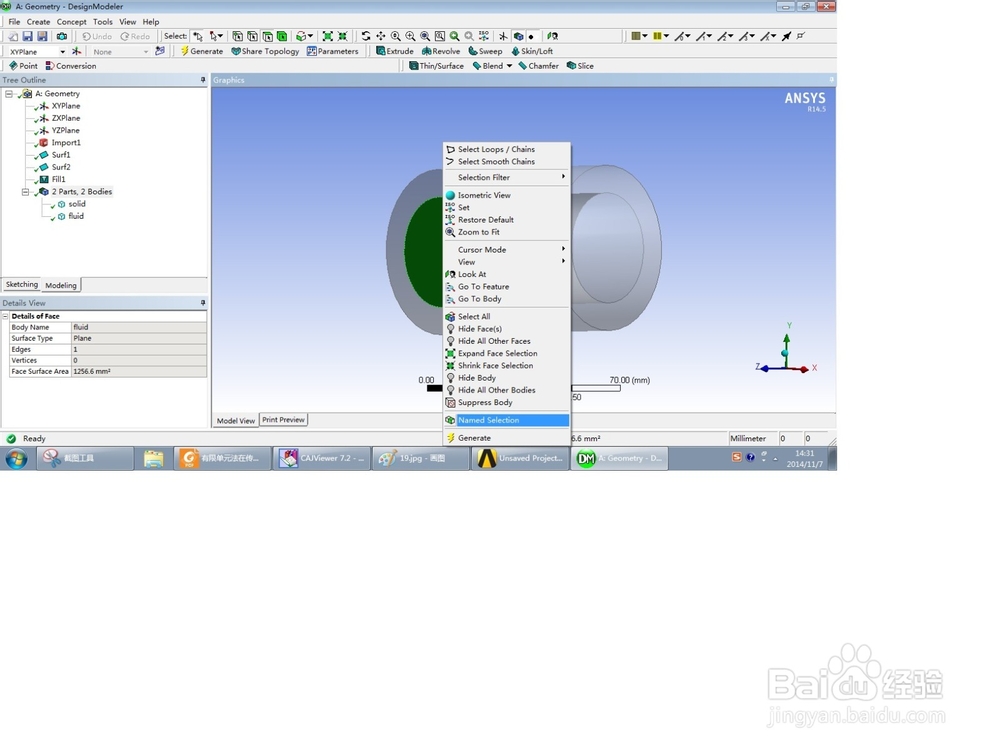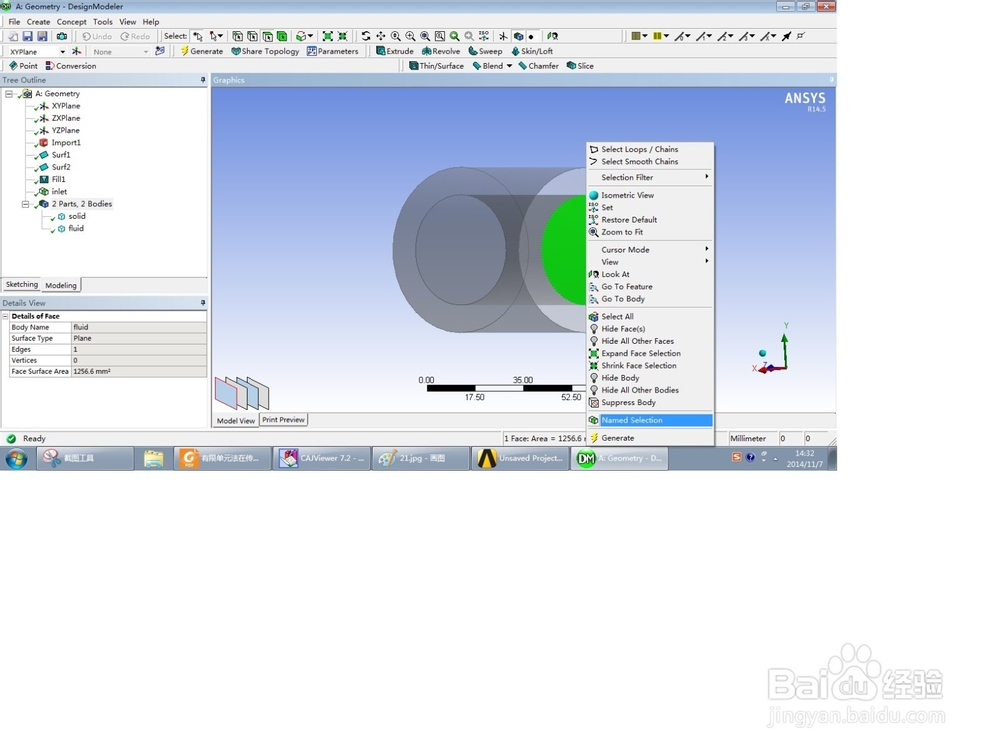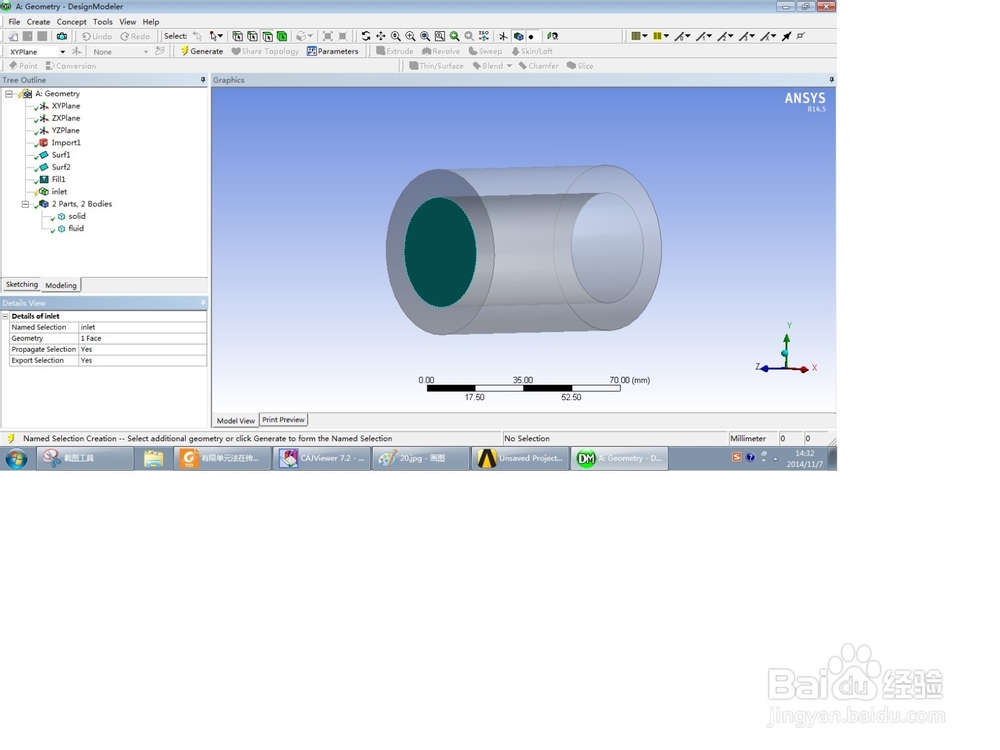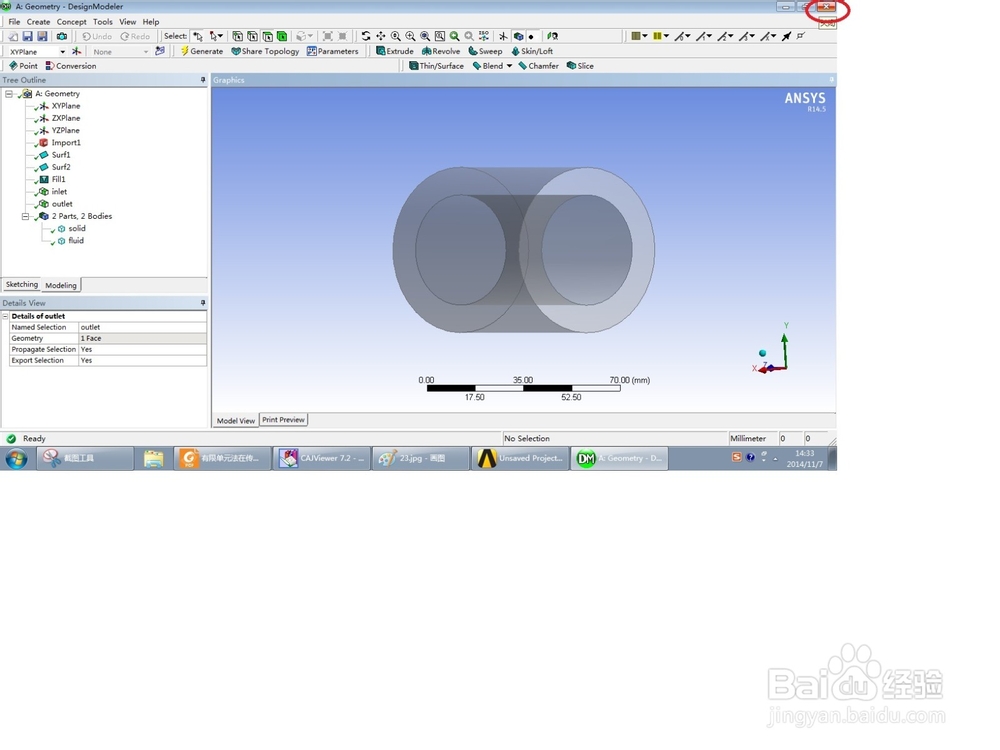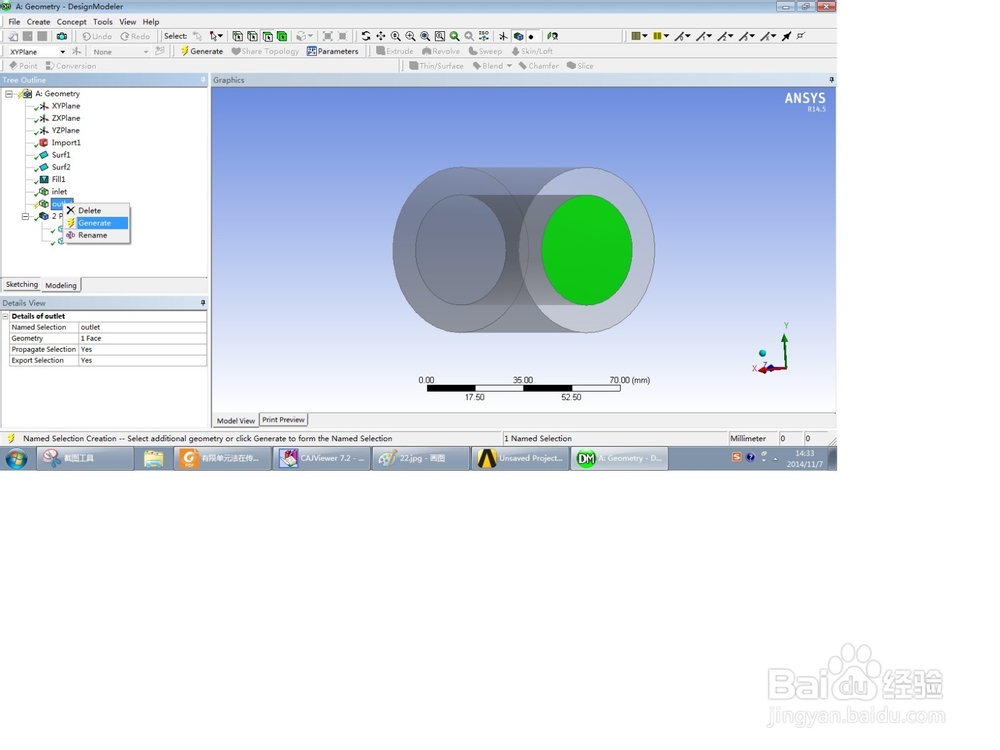1、双击solidworks图标打开solidworks

2、点击新建
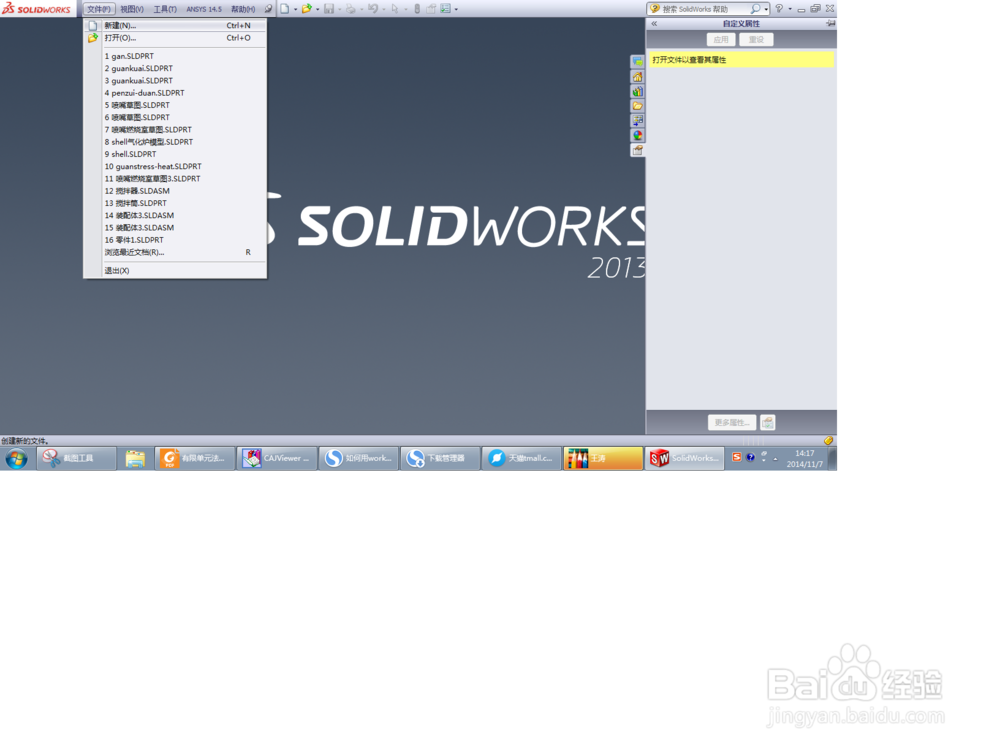
3、选择作图平面前视图,点击草图绘制
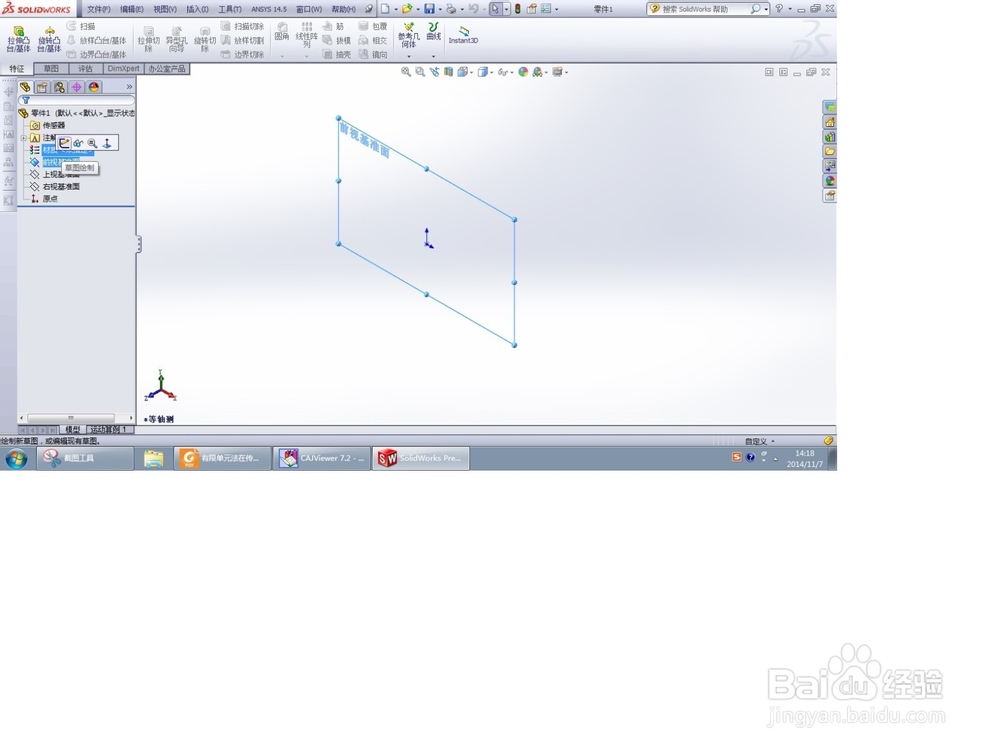
4、画圆,标注直径为60mm。
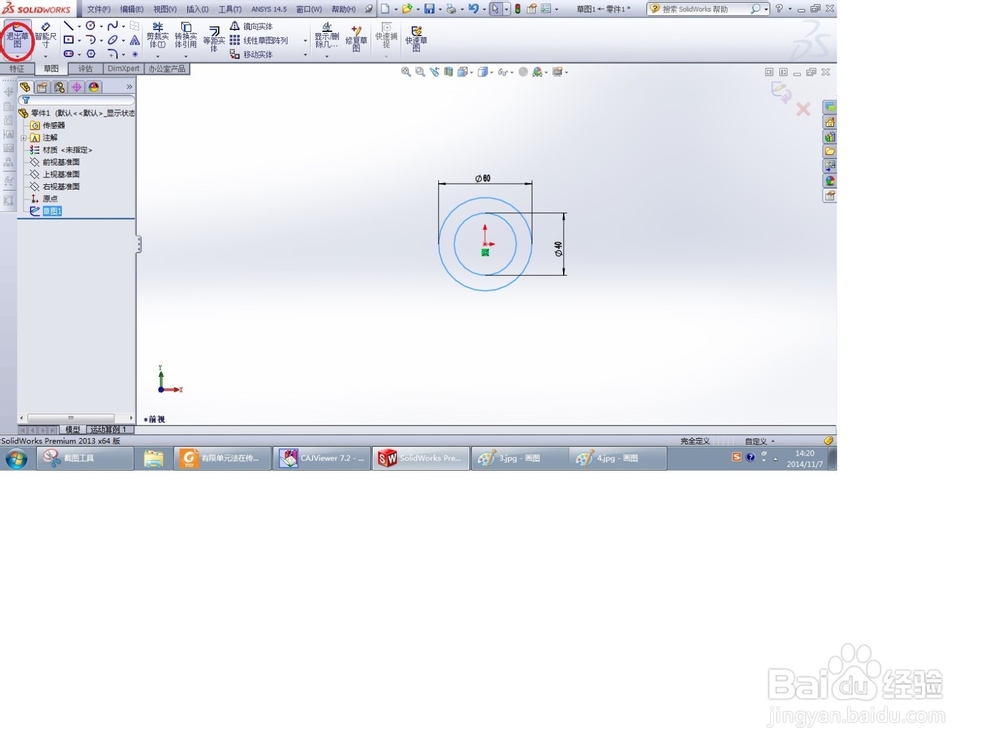
5、继续点击画圆标注尺寸为40mm.并点击退出草图
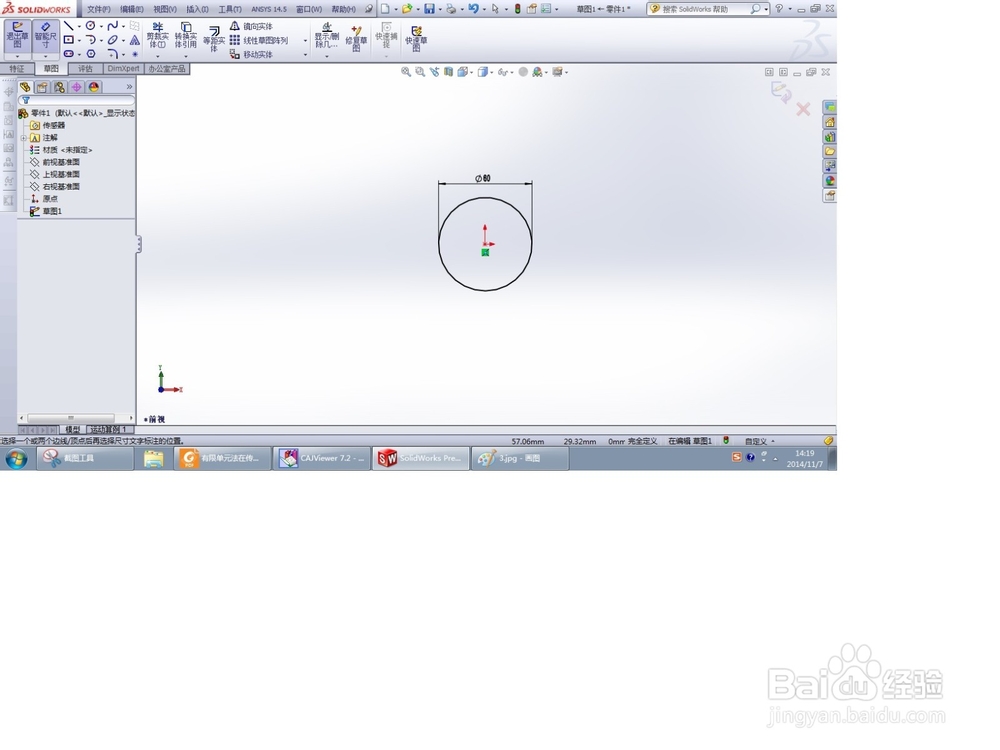
6、点击拉伸命令,选择两侧对称拉伸,输入长度为60mm
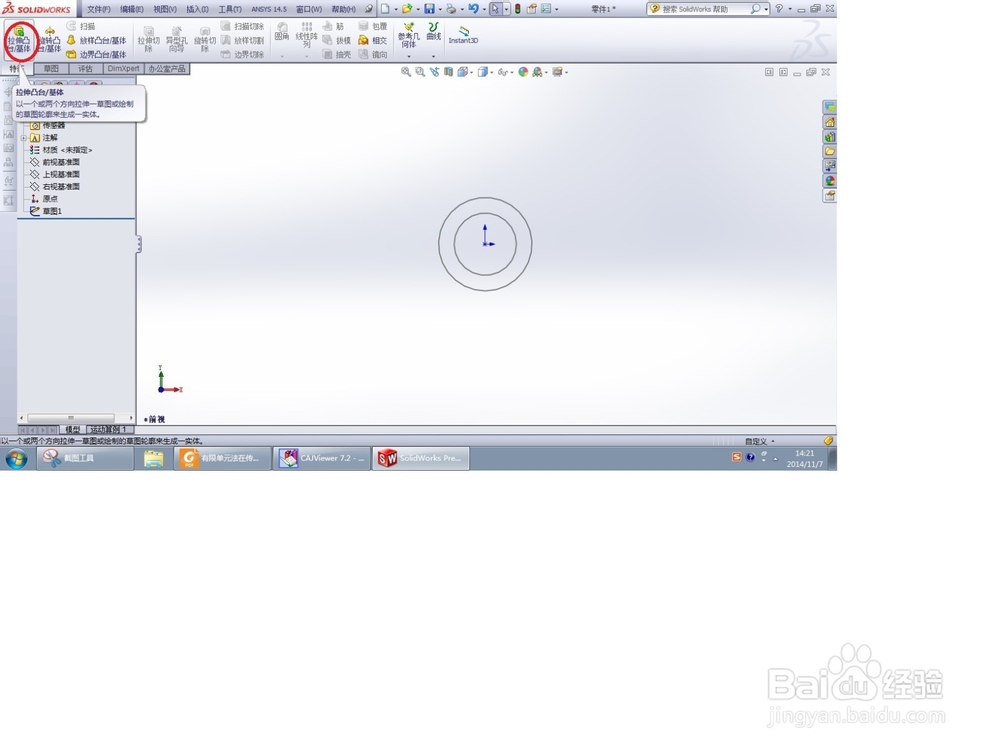
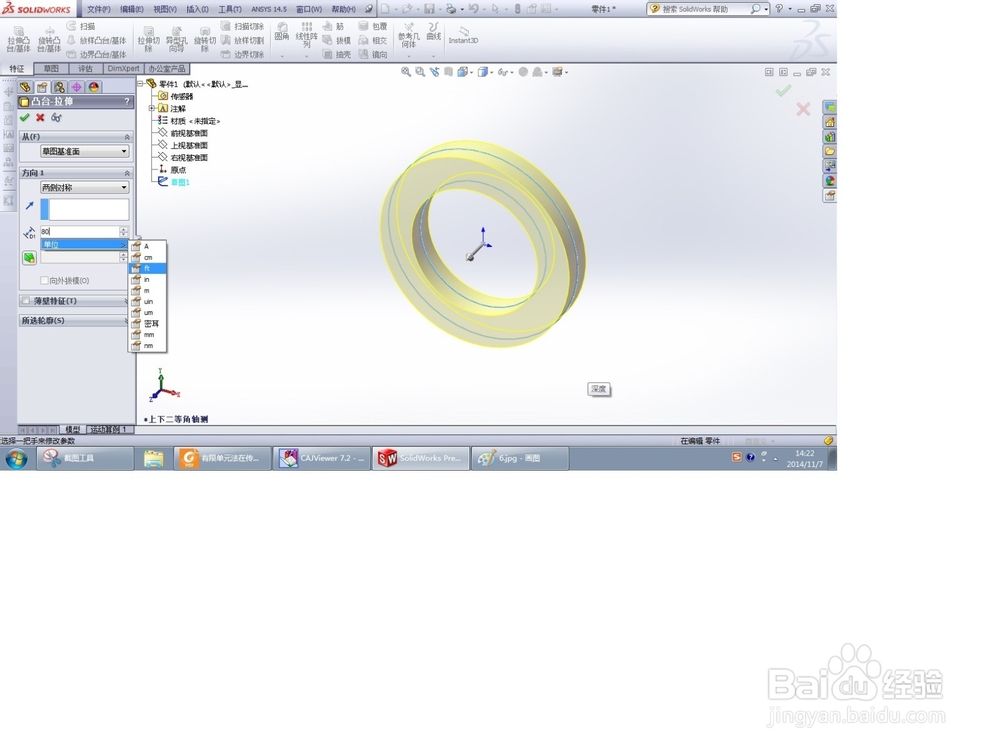
7、然后点击保存,命名为1
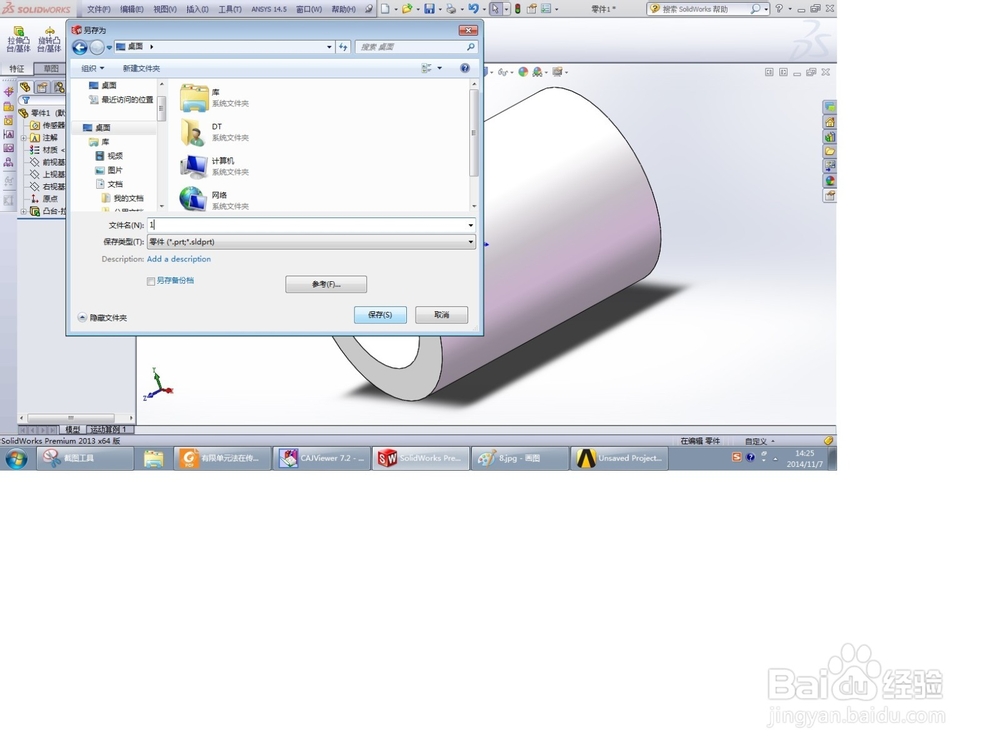
8、点击上侧ANSYS WOEKBENCH 14.5图标进如ANSYS WORKBENCH

9、进入ANSYS WORKBENCH,如图,在A2项上点击右键,选择刚才保存的实体。
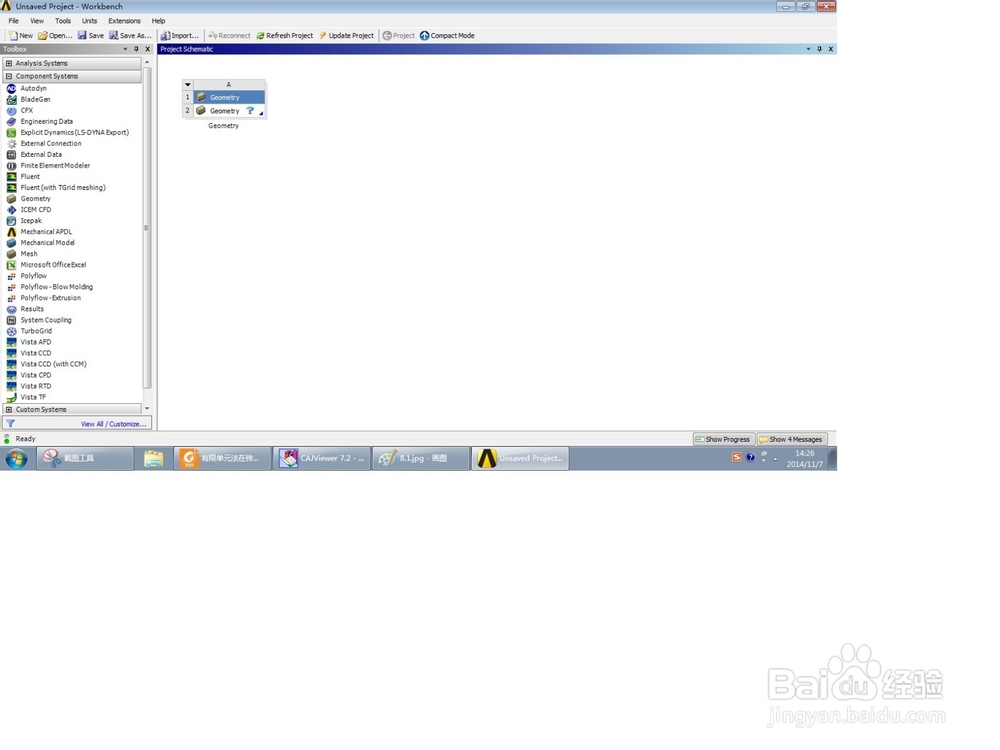
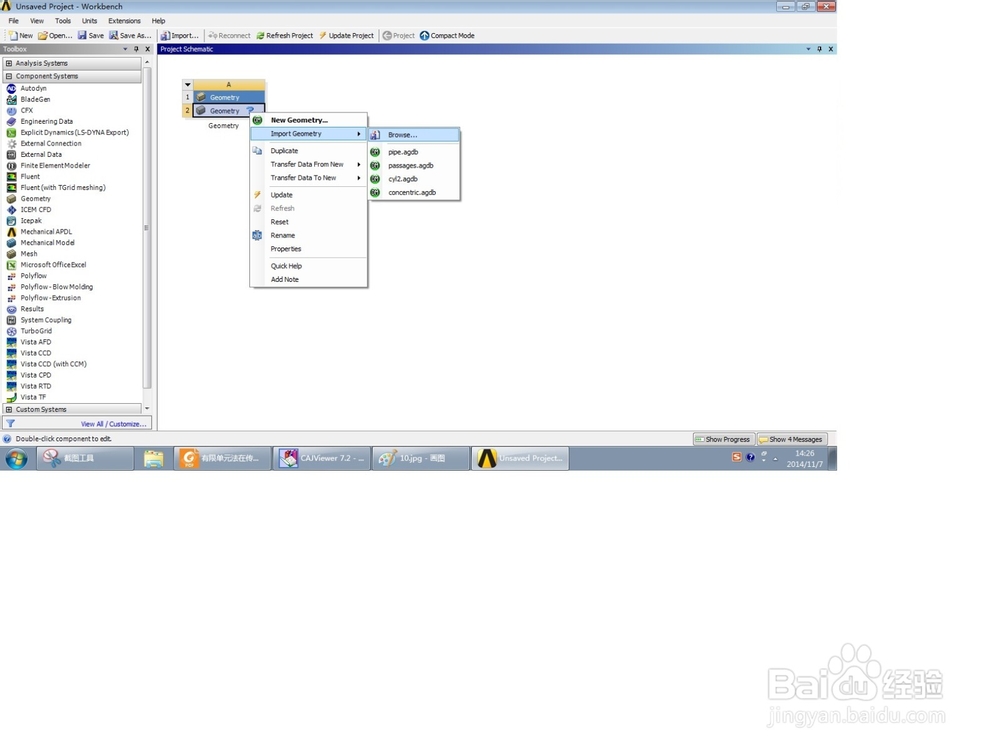
10、双击A2项进入DM,在Import上点击右键,选择生成
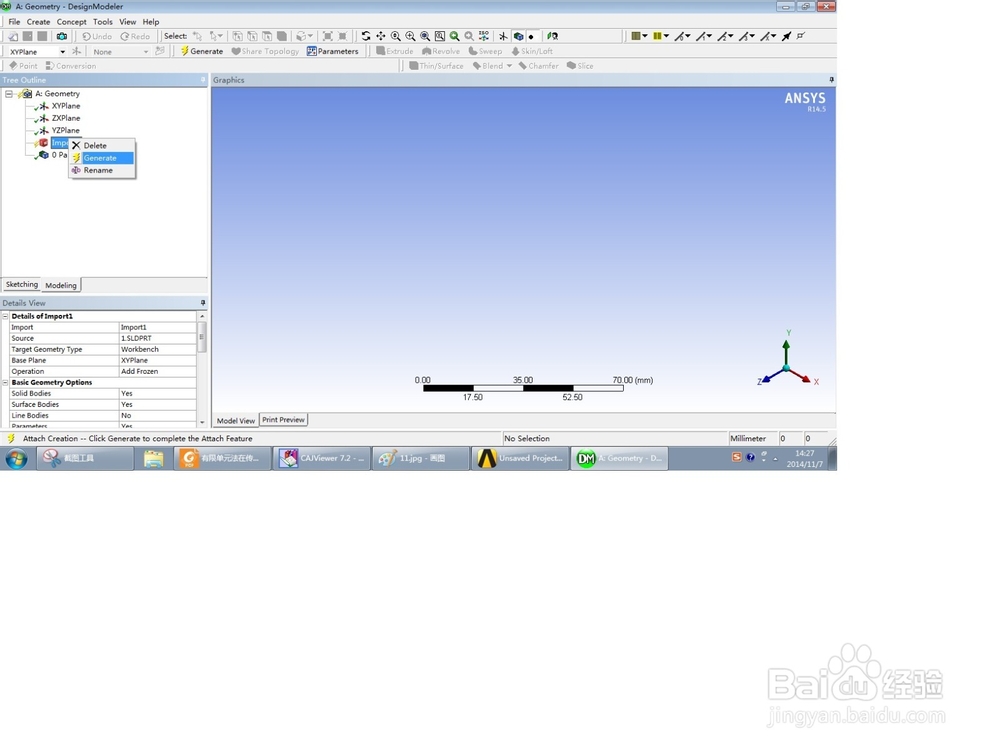
11、创建封闭面,如下图
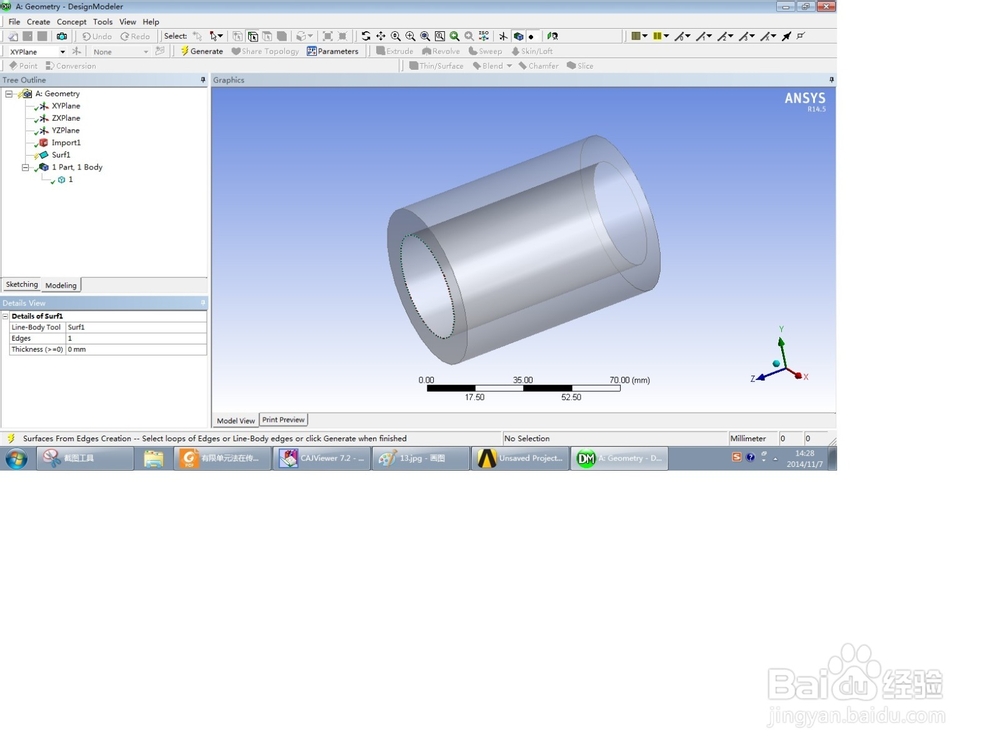

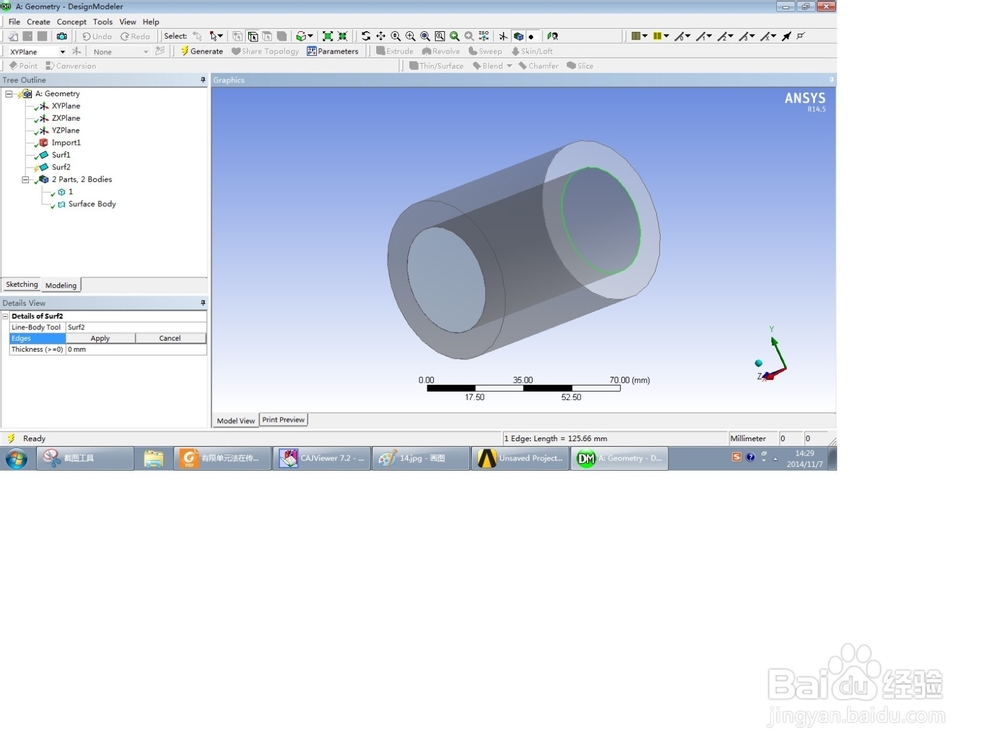
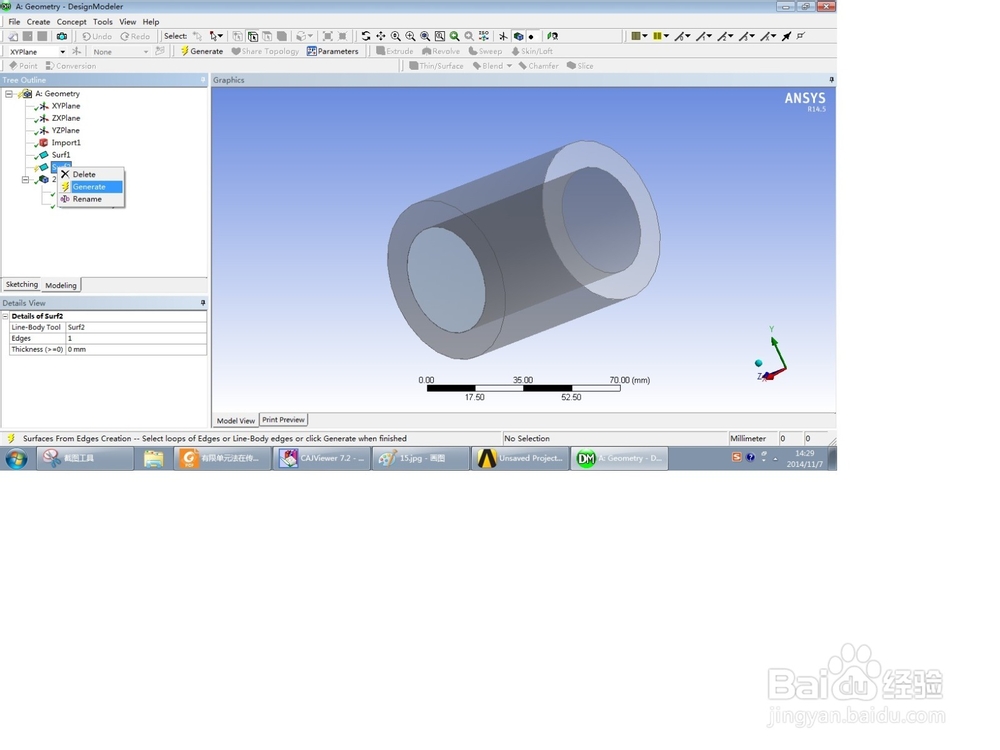
12、点击填充,如图
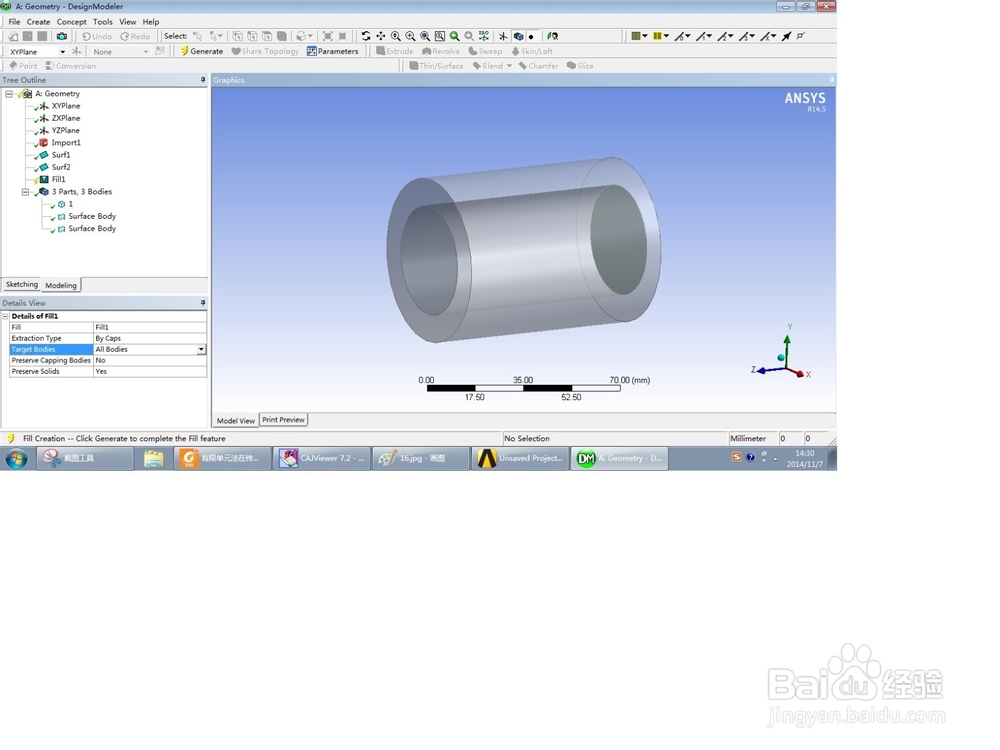

13、更改固体与流体区域名称及材料属性,创建流体进口和出口。